1 图层的概念
与 Photoshop 中图层的概念是完全一样,所不同的是没有背景层。
2 图层的排列
图层排列次序可以拖动图层面板上的图层位置来加以改变。上层图层上的物体覆盖下层图层上的物体。物体的置前、置后是相对于同一图层而言的。
按住 Alt 键,单击图层左侧的眼睛符,可单独显示该图层。按住 Alt 键,再次单击图层左侧的眼睛符,可恢复全部图层的显示。
3 图层上的物体
图层上的物体个数不限。当物体被选择后,图层面板上图层条右侧有一个小方块,它代表所选的物体。当移动此方块到另一图层时,所选物体也随之移到该图层上。
4 图层的显示
1 预览:图层条左侧有眼睛符,表示该图层可见。
2 隐藏:单击眼睛符。使之消失,该图层随之隐藏。
3 线条稿:按住 Ctrl 键,单击眼睛符,该图层会以线条稿显示。
5 图层的锁定
单击眼睛符右边的方框,有红杠铅笔符出现,表示该图层被锁定,不能修改。
6 图层选项
双击图层面板上的图层,或从面板菜单中选取图层选项可弹出“图层选项”对话框。
1 图层的打印:可设定图层是否被打印。
2 图层的颜色标记:可设定图层的颜色标记。
3 图层的隐藏、锁定:图层的隐藏、锁定也可在此设定。
4 模板图层:当图层被设定为模板时,会自动把图层锁定、不能打印并以预览显示。
可调整模板图层上图象显示的深浅程度。
7 粘贴时记住图层位置
如选取此项,粘贴时原有图层会一起被粘贴过来,物体也会分别在原有图层上。否则,物体会粘贴到当前图层上。
8 新建图层
单击面板下部的“建立新图层”按钮,或在面板菜单中选取“新建图层”命令。
9 复制图层
把所需复制的图层拖到面板下部的“建立新图层”按钮上,或在面板菜单中选取“复制图层”命令。
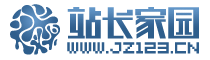
 您当前的位置:
首页 >
您当前的位置:
首页 > 